
Агуулгын хүснэгт:
- Зохиолч John Day [email protected].
- Public 2024-01-30 11:04.
- Хамгийн сүүлд өөрчлөгдсөн 2025-01-23 15:00.


Ухаалаг гар утсаа арын гэрэлтүүлэг бүхий лого нэмж тохируулаарай!
Алхам 1: Юуны өмнө
Энэ нь таны баталгааг хүчингүй болгоно …
Аль болох болгоомжтой байгаарай, нэг буруу алхам, баяртай утас! Анхаарна уу: ухаалаг гар утасныхаа ПХБ дээр гагнуурын төмрийг ашиглах бүрдээ баттерейны холбогчийг салга!
Уучлаарай, зарим зураг чанар муутай байсан ч тэр үед би сургамжтай гэж бодоогүй.
Алхам 2: эд анги
Танд хэрэгтэй болно:
- Тонгорог хутга (лого хайчлах эсвэл та CNC эсвэл хүссэн зүйлээ ашиглаж болно)
- Нимгэн утаснууд
- Гагнуурын төмөр
- Гитар сонгох (ухаалаг гар утсыг нээх)
- Цагаан цаасан хуудас
- Хуучин жижиг LCD дэлгэцийн арын гэрэл
- Өнгөний шүүлтүүр (би 3D нүдний шилнээс цэнхэр өнгийг ашигласан …)
- Хоёр бүрэлдэхүүн хэсэгтэй цавуу (эпокси…)
- Элсний цаас
- Супер цавуу
Мэдээжийн хэрэг таны хайлш эсвэл хуванцар хавтантай ухаалаг гар утас. (Xiaomi Redmi Note 4x миний хувьд)
Тиймээс хогноос олж болох бүх зүйлийг харж байгаа шигээ: D
Алхам 3: Утасыг задлах

Ухаалаг гар утсаа хэрхэн задлах талаар Youtube дээрээс олж, болгоомжтой хийх хэрэгтэй. Нуруугаа хажуу тийш нь тавиад эх хавтангийнхаа GND ба V BAT дэвсгэр/холбогч хаана байгааг шалгаарай.
Алхам 4: Таслах


Лого стенилээ хэвлээд арын нүүрэн дээрээ наалдаж хайчилж эхлээрэй! Үүнийг бүрэн нарийвчлалтай хий. Миний Avicii лого намайг бүтэн өдрийн турш авлаа.
Хэрэв танд CNC нэвтрэх эрх байгаа бол таны хийсэн хамгийн хэцүү алхам!
Алхам 5: Логог цавуугаар дүүргэх


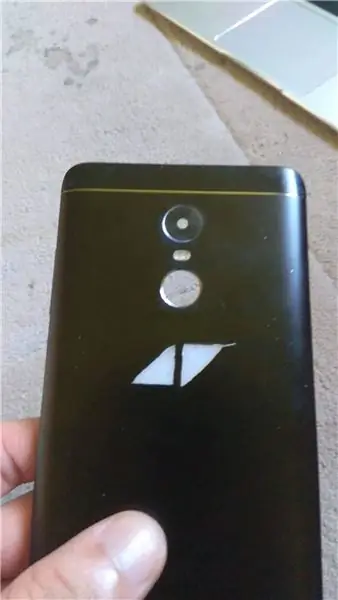

Хоёр нийлмэл цавуугаа хольж, логогоо дүүргэ. Бүрхүүлээ нэг өдөр байлгаад хатаана.
Дараа нь цавууг бүрэн гөлгөр болгож, өнгөний шүүлтүүр дээр наагаад дахин элсний цаас ашиглана. Бүх зүйлийг аль болох нимгэн болгох нь чухал юм.
Алхам 6: Арын гэрлийг зүлгэх
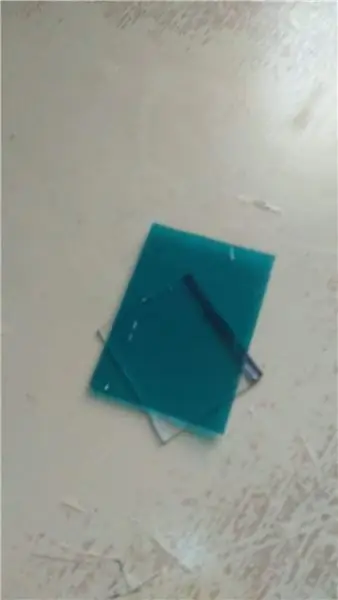

Одоо арын гэрлийн хальсаа аваад элсэн цаасаа ашиглан хальсыг нимгэн болго. Үгүй бол арын гэрэлтүүлэг нь таны батерейг дэлгэцэн дээр дарах бөгөөд ингэснээр таны дэлгэц гарч ирэх болно. Та үүнийг хүсэхгүй байна.
Алхам 7: Цавууны арын гэрэлтүүлэг

Нэгдүгээрт, цагаан цаасыг батерей дээр (эсвэл бүрхэвч/лого дор байгаа бүх зүйлийг) нааж, арын гэрлийн хальсыг нааж, MOBO руу гагнах хэрэгтэй (эхлээд зайг салгахаа бүү мартаарай, нимгэн утас ашиглана уу). Хэрэв та арын гэрэлтүүлэг лити-ион батерейны 4.2 в-ийг тэсвэрлэх чадваргүй бол (хэрэв танд зай багатай бол SMD) ашиглана уу.
Алхам 8: Фин

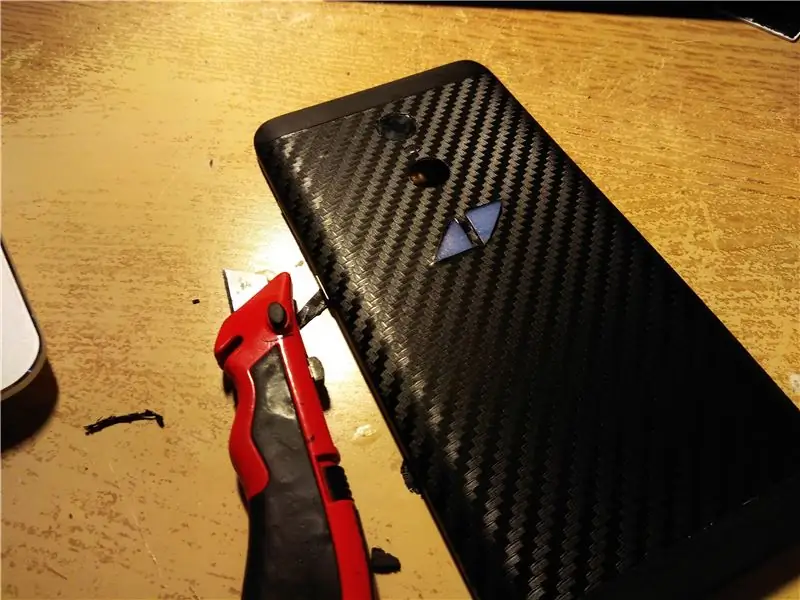
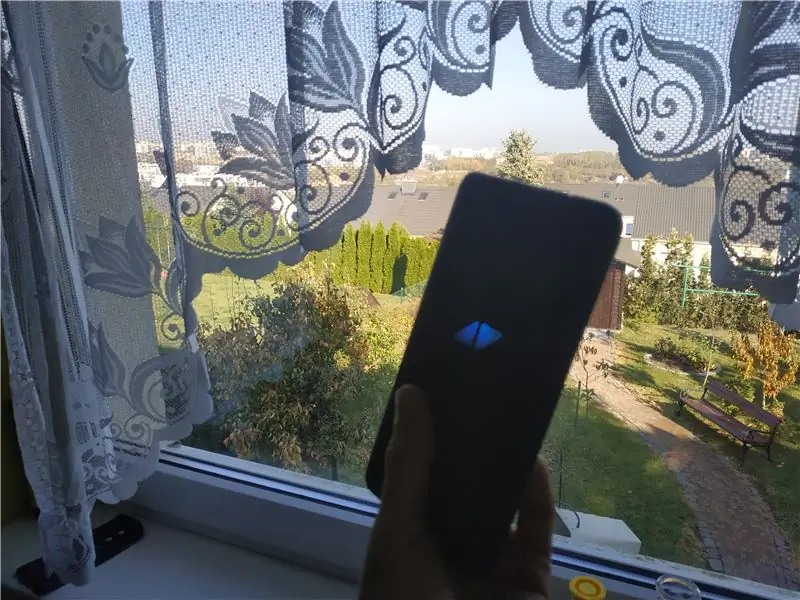

Батерейгаа залгаарай, арын тагийг хаагаад дуусга! Хэрэв та резинэн таг хэрэглэж байгаа бол хэлбэрээ хайчилж ав, тэгвэл бүгд таны захиалсан утсыг харах болно: D Шударга байх. Би Redmi Note 4X -ийг хоёр дахь удаагаа эвдсэн тул ямар нэг зүйл буруу болох нь надад огт хамаагүй байсан … Хэрэв та айж байгаа бол ebay, alliepress -ээр борлуулалтын дараах хавтас худалдаж аваарай.
Хэрэв танд илүү туршлагатай бол логогоо товчлуурын арын гэрэл эсвэл дэлгэцийн арын гэрэлд гагнах боломжтой. Эсвэл бүр логогоо бүдгэрүүлэхийн тулд аудио залгуур (хахаха.. үүр …) холбож болно.
Зөвлөмж болгож буй:
Захиалгат ПХБ -тэй утасны утасны өсгөгч: 8 алхам (зурагтай)

Захиалгат ПХБ -ийн тусламжтайгаар утасны утасны өсгөгч: Би хэсэг хугацаанд чихэвчний өсгөгч бүтээж (төгс болгохыг оролдож байна). Та нарын зарим нь миний өмнөх "ible" бүтцийг харах байсан байх. Миний хувьд эдгээрийг доорх линкээр холбогдоогүй хүмүүсийн хувьд би хуучин загваруудынхаа хувьд үргэлж прототип хавтанг ашигласан
Bluetooth ухаалаг гар утасны удирдлагатай ухаалаг LED чийдэн: 7 алхам

Bluetooth ухаалаг гар утсаар удирддаг Ухаалаг LED чийдэн: Би гэрэлтүүлгийн төхөөрөмжөө хянахыг үргэлж мөрөөддөг. Дараа нь хэн нэгэн гайхалтай өнгөлөг LED чийдэн хийжээ. Би саяхан Youtube дээр Жозеф Кашагийн LED чийдэнг олж харсан. Үүнээс урам зориг авч, тохиргоогоо хадгалж байхдаа хэд хэдэн функц нэмж оруулахаар шийдсэн
Робот гар тоглоом - Ухаалаг гар утасны хянагч: 6 алхам

Робот гар тоглоом - Ухаалаг гар утас хянагч: Сайн байна уу! Зуны хөгжилтэй тоглоом: Ухаалаг гар утсаар удирддаг робот гар !! Та видеон дээр харж байгаа шиг гар утсан дээрээ зарим тоглоомын тусламжтайгаар гараа удирдаж болно. роботыг давталтаар хуулбарлахын тулд
Ухаалаг гар утасны хяналттай ухаалаг дэлгүүрийн тэрэг: 7 алхам

Ухаалаг гар утасны хяналттай ухаалаг дэлгүүрийн тэрэг: Их дэлгүүрүүдээр зочлох нь хөгжилтэй байдаг. Гэхдээ сагсыг бөглөхдөө чирэх нь үнэхээр эгдүүцлийг төрүүлдэг. Тэдгээр нарийн эгнээгээр түлхэж, тэр огцом эргэлт хийх өвдөлт! Тиймээс, танд санал болгож буй зүйл бол
Ухаалаг гар утасны вэб интерфэйстэй 5 долларын үнэтэй ухаалаг чийдэн: 4 алхам

Ухаалаг гар утасны вэб интерфэйстэй 5 долларын үнэтэй ухаалаг чийдэн: Сайн байна уу! Намайг Рафаэл гэдэг. Энэ бол миний анхны зааварчилгаа юм! Энэхүү дэнлүүг бүтээх миний гол зорилго бол хөдөлгөөний бэрхшээлтэй хүмүүсийн амьдралд туслах явдал юм. Хэзээ нэгэн цагт бидэнд хананы унтраалга эсвэл хүрэхэд хэцүү залгуур байхгүй, харин ухаалаг гар утсаа удирдах боломжтой болно
